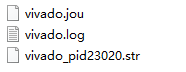| 【Vivado那些事儿】多版本VIVADO,怎么设置默认运行版本? | 您所在的位置:网站首页 › 一台电脑能装2个系统吗 › 【Vivado那些事儿】多版本VIVADO,怎么设置默认运行版本? |
【Vivado那些事儿】多版本VIVADO,怎么设置默认运行版本?
|
多版本VIVADO,怎么设置默认运行版本?
前言问题解决结语
前言
有过工程开发经验的小伙伴都会有过在同一台计算机上安装多个Vivado版本的情况,例如装了Vivado 2018.3、Vivado 2018.2、Vivado 2021.1这三个版本。当在开发FPGA项目时,会需要切换到不同的Vivado版本以满足工程的要求。本文将介绍如何在运行xx.xpr文件时,设置默认运行的版本。 问题当用错版本运行工程时,会提示该工程是旧版本或更新的版本创建,如下两种弹窗:
一般情况下,我们都会有一个常用的版本,而在安装另外版本后,原有的默认配置可能会发生改变,导致运行的Vivado非我们想要的版本,还得重新开对应的版本再来,从而浪费一些不必要的时间。 解决设置默认启动的版本,很多小伙伴肯定试过这种操作:右键打开方式,然后去寻找想要运行的版本,再启动。
然而,会发现并没有用,它依然我行我素的用默认版本打开你的工程… 所以接下来的操作就值得一阅了~ 用win+R,然后输入:regedit,打开注册表编辑器,用来修改vivado的信息
选中计算机,然后Ctrl+F,打开搜索窗口 为了减少搜索的范围,只保留项的属性,查找目标填"vivado.project.1"
定位到位置,展开对应子文件夹,Shell => Open => Command
双击右边的的设置,在弹窗的数值数据中,把路径设置成自己需要默认运行的Vivado版本对应路径,含:vvgl.exe和vivado.bat这两个地方都要进行设置,填好之后确定即可。
我这边已经设置好是2018.3了,接下来随便找个工程做下测试,很明显,该工程原本是用2018.2搭建的,所以弹出一开始提示的窗口信息。
设置成自己想要的默认运行版本后,就可以在一定程度上提高效率了,反而不需要先运行Vivado,再找工程的位置,然后才能运行,这样也还有另外的一个好处,就是可以在工程路径管理vivado产生的运行产生残留文件,有多余的时候就可以删除,文件夹内容也就更简洁了~ 程路径管理vivado产生的运行产生残留文件,有多余的时候就可以删除,文件夹内容也就更简洁了~
|
【本文地址】